
Correggi l'iPad bloccato in modalità cuffie | Metodi facili e professionali

Continui a notare che il tuo iPad è bloccato in modalità cuffie anche quando non ci sono cuffie collegate? Potrebbe non interferire con le operazioni del dispositivo, ma è comunque un fastidio. Immagina di perdere chiamate essenziali da familiari o amici a causa di questo problema. Può essere così frustrante.
Inoltre, non sarai nemmeno in grado di goderti la musica proveniente dai suoi altoparlanti perché il dispositivo pensa che le cuffie siano collegate e quindi devia tutti i segnali audio in esse. Se ti è successo e vuoi scoprire cosa potrebbe causare il blocco dell'iPad in modalità cuffie e come risolvere il problema, continua a leggere!
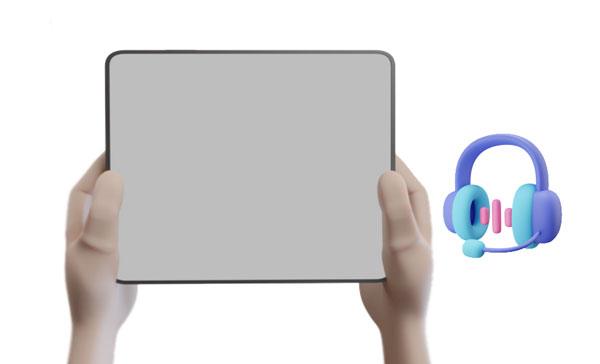
Avere il tuo iPad bloccato in modalità cuffie può essere incredibilmente frustrante. Anche se non è chiaro il motivo per cui ciò può accadere, ci sono alcune potenziali cause. Di seguito sono riportati i possibili motivi per cui un iPad dice che le cuffie sono dentro ma non lo sono:
1. Jack per cuffie difettoso – Un danno hardware alla porta delle cuffie potrebbe causare il malfunzionamento dei circuiti e del cablaggio dell'iPad, facendo pensare che le cuffie siano collegate. Inoltre, l'accumulo di sporco nel jack potrebbe dare al dispositivo una falsa indicazione di essere connesso.
2. Problema tecnico del software - I problemi tecnici del software si verificano a causa del download di applicazioni da fonti non affidabili, dell'installazione di app danneggiate, di aggiornamenti iOS non riusciti o del ripristino dell'iPad tramite un backup obsoleto. Tali circostanze spesso portano l'iPad a rimanere bloccato sulle cuffie.
3. Rimozione brusca delle cuffie - Scollegare bruscamente le cuffie dall'iPad può far sì che non riconosca la mossa e non reagisca di conseguenza. Inoltre, c'è la possibilità che si verifichino danni alla porta delle cuffie dell'iPad e quindi mantenere l'iPad bloccato in modalità cuffie.
4. Danni fisici- Se l'iPad è caduto su una superficie dura o è entrato in contatto con l'acqua, è probabile che i componenti interni, come i circuiti e la scheda madre, siano danneggiati. Ciò può causare il suono dell'iPad bloccato sulle cuffie.
Sbarazzarsi dell'iPad dalla modalità cuffie può essere facile, ma capire cosa lo ha causato in primo luogo è piuttosto difficile. Dal momento che hai un'idea di quale potrebbe essere la causa, passiamo alle soluzioni.
Per saperne di più: I 7 modi migliori per eseguire facilmente il mirroring di iPhone su iPad [Ultimo tutorial]
Ora esamineremo semplici passaggi per aiutare a risolvere un iPad bloccato nel problema della modalità cuffie. Iniziamo!
Un semplice riavvio è la prima cosa da provare quando si verificano problemi con l'iPad. Questo è uno dei metodi più rapidi e semplici per risolvere il problema del suono dell'iPad bloccato sulle cuffie. Spegne semplicemente tutti i processi attivi sul tuo dispositivo e gli dà l'opportunità di riposare e recuperare.
Questo senza dubbio migliora le sue prestazioni rimuovendo il carico extra e risolvendo anche bug o glitch minori nel processo. Anche se questa soluzione può essere solo temporanea, non c'è nulla di male nel provarla e, fortunatamente, la maggior parte delle volte ha successo. Ecco alcuni semplici passaggi per procedere al riavvio:
Modelli di iPad senza tasto Home:
Passaggio 1: premi velocemente i pulsanti del volume uno per uno.
Passaggio 2: tieni premuto il pulsante in alto finché non viene visualizzato il logo Apple.
Passo 3: Successivamente, il tuo iPad si riavvierà da solo e rimuoverà la modalità cuffie.

Modelli di iPad con tasto Home:
Passaggio 1: premi contemporaneamente i pulsanti Top e Home.
Passo 2: Rilascia i pulsanti mentre il logo appare sullo schermo.
Con la registrazione audio delle chiamate, puoi modificare la tua esperienza di ascolto selezionando un'impostazione che funzioni per te, che si tratti di cuffie o altoparlanti. Basta modificare le impostazioni dell'iPad sull'altoparlante per disattivare la modalità cuffie. Ecco come modificare la registrazione audio della chiamata:
Passaggio 1: apri Impostazioni sul tuo iPad.
Passaggio 2: trova Accessibilità e scegli Tocco.
Passaggio 3: premi Instradamento audio chiama, quindi passa all'altoparlante.
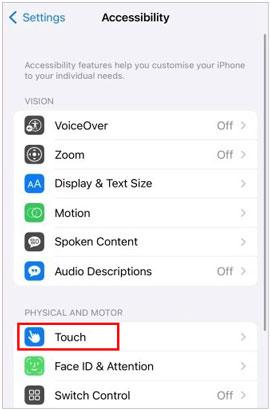
Se non vuoi spegnere l'iPad, prova ad attivare la modalità aereo. Questa funzione speciale disconnetterà il tuo dispositivo da qualsiasi rete senza spegnerlo. Una volta attivato, ripristina le impostazioni di connettività e può risolvere più problemi di rete in un attimo, come riparare l'iPad bloccato in modalità cuffie. Basta andare in Impostazioni e attivare l'opzione Modalità aereo: così semplice!

Potresti aver bisogno di: Vuoi copiare i dati dell'iPad su un dispositivo Android? Quindi puoi provare questi metodi valutati.
Se l'audio del tuo iPad funziona solo con le cuffie, potrebbe essere dovuto all'accumulo di particelle di polvere all'interno del jack audio. Per alleviare la situazione, prova a soffiare delicatamente aria nella porta o usa un batuffolo di cotone per rimuovere lo sporco e i detriti che potrebbero essersi fatti strada all'interno. In questo modo si garantiranno prestazioni ottimali per gli anni a venire!
Se il tuo iPad si comporta in modo anomalo e pensa di essere collegato alle cuffie quando non lo è, il software o il sistema potrebbero essere danneggiati. Fortunatamente, il rimedio a questo è semplicemente aggiornare il tuo iOS. Di seguito sono riportati i passaggi per aggiornare la versione dell'iPad:
Passaggio 1: vai su Impostazioni sul tuo iPad.
Passaggio 2: seleziona l'opzione Generale e procedi all'aggiornamento software.
Passaggio 3: se è disponibile un aggiornamento, fare clic sul pulsante Scarica e installa e seguire le istruzioni sullo schermo per eseguire l'aggiornamento.

Leggi anche: L'iPad non si ripristina o non si aggiorna? 7 soluzioni per risolverlo
Se non hai ancora provato a collegare le cuffie, fallo ora. Il tuo iPad potrebbe aver dimenticato di essere stato scollegato dalle cuffie. Una volta collegato, puoi ascoltare chiaramente l'audio attraverso le cuffie, interromperlo, cancellare tutta la cronologia delle app recenti e scollegare saldamente le cuffie.
Quando le cuffie sono collegate ai telefoni, rilevano e accedono prontamente al loro algoritmo sonoro, che può inviare l'audio attraverso le cuffie. Si spera che questa rapida operazione di collegamento e scollegamento consenta al sistema software di ripristinarsi e rilevare correttamente se gli auricolari sono collegati.
Sei ancora bloccato in modalità cuffie? Se iPad dice che le cuffie sono inserite, ma non lo sono, potrebbe essere necessario eseguire un ripristino delle impostazioni di fabbrica. Questo ripristina tutte le impostazioni e i dati sul tuo dispositivo, inclusi eventuali bug del software che potrebbero causare questo problema. Ricordati di creare un backup dei tuoi dati prima di tentare questa correzione, poiché così facendo cancellerai tutto dal tuo dispositivo.
Passaggio 1: vai alla pagina Impostazioni su iPad.
Passaggio 2: apri Generale e tocca Ripristina.
Passaggio 3: scegli Cancella tutto il contenuto e le impostazioni.

Per saperne di più: Perché il mio iPhone fa clic su se stesso? Come posso risolvere il problema? Apri questa guida per ottenere soluzioni pratiche.
Se stai riscontrando un problema software che fa sì che il tuo iPad pensi che le cuffie siano collegate o che l'audio dell'iPad funzioni solo con le cuffie, This iOS Repair può aiutarti. Questo strumento innovativo offre molteplici soluzioni per uscire dalla modalità cuffie se sei bloccato e riparare tutti i tipi di problemi relativi al sistema.
Inoltre, gli utenti possono aggiornare istantaneamente i propri dispositivi iPad all'ultima versione di iPadOS. Grazie alle funzionalità complete del software e al design intuitivo, risolvere qualsiasi problema relativo al sistema non è mai stato così facile.
La parte buona è che risolverai il problema senza perdere nessuno dei tuoi dati, grazie alla sua modalità di riparazione standard. Inoltre, ha anche una modalità avanzata che può risolvere il problema, ma assicurati di eseguire prima il backup dei dati poiché tutti i tuoi dati verranno cancellati. Inoltre, non sono necessarie competenze per affrontare il problema.
Caratteristiche impeccabili di questo software di ripristino del sistema iOS :
* Risolto il problema con l'iPad bloccato in modalità cuffie senza perdita di dati in modalità standard.
* Non sono richieste competenze per utilizzare lo strumento perché ti guiderà passo dopo passo.
* Ripara una varietà di problemi relativi ai sistemi iOS, come lo schermo nero sui dispositivi iOS, lo schermo bloccato, ecc.
* Esegui facilmente il downgrade di iOS o esegui l'aggiornamento all'ultima versione senza iTunes.
* Compatibile con quasi tutti i dispositivi iOS , inclusi iPad mini, iPad Pro, iPad Air, iPhone 14/14 Pro/13/12/11 e altri.
Scarica questo software di riparazione.
Segui i passaggi seguenti per riparare l'iPad bloccato in modalità cuffie con iOS Repair:
01Avvia il programma sul tuo computer dopo averlo installato. Scegli l'opzione Riparazione sistema dall'elenco. Successivamente, scegli iPhone per specificare il tipo di dispositivo.
02Nella schermata successiva, scegli l'opzione RiparazioneiOS e scegli Riparazione standard o Riparazione avanzata tra le due opzioni di riparazione. E la modalità standard non rimuoverà i dati del tuo iPad. Quindi, fai clic su Ripara ora per continuare.

03Ora collega il tuo iPad al computer, sbloccalo e tocca l'opzione Trust sullo schermo. Quindi fare clic su Entra in modalità di ripristino e il software ti guiderà ad accedere alla modalità di ripristino.

04Il programma lo rileverà immediatamente. Ora scarica il firmware corretto e, una volta terminato, l'app verificherà il firmware e lo installerà sul dispositivo. Al termine, tocca Ripara ora per iniziare a riparare l'iPad.

Questo è tutto su come rimuovere la modalità cuffie su iPad. Se nessuno dei metodi di cui sopra funziona, potrebbe essere necessario contattare il supporto Apple. Ma se il problema del tuo iPad è solo un problema software, iOS Repair dovrebbe fare il trucco e farti uscire dalla modalità cuffie in pochissimo tempo! Questo strumento non cancellerà i tuoi dati sull'iPad quando scegli la modalità di riparazione standard, ma ricordati di eseguire prima il backup dei dati se utilizzi la riparazione in modalità avanzata.
Articoli Correlati:
[Risolto] Come recuperare le foto cancellate dall'iPad? (Aggiornamento 2023)
Come trasferire file da iPad a PC? I 5 modi migliori per te
Come trasferire musica da un iPad all'altro? 5 Modi utili
Come trasferire i contatti da iPad a Android (efficace)
Come riparare l'iPad bloccato sul logo Apple senza/con il computer? (iPadOS 16 supportato)4 semplici modi per ripristinare l'iPad senza iTunes che devi conoscere